Apa itu CSRSS.Exe dan selamat?
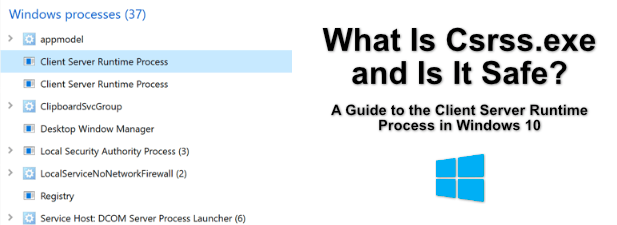
- 1974
- 394
- Ronnie Hermann
Anda mungkin tidak menyedarinya, tetapi sekarang, beberapa proses sistem tersembunyi berjalan di latar belakang PC Windows anda (jika anda menggunakannya). Mereka membolehkan anda melihat halaman ini, memberitahu masa, memberi amaran kepada e -mel terkini anda, mengemas kini PC anda, dan banyak lagi, semua tanpa anda mempunyai banyak (jika ada) interaksi dengan proses ini secara langsung.
Sekiranya anda melihat Pengurus Tugas Windows anda, anda mungkin terkejut dengan bilangan proses sistem yang anda tidak kenal. Contohnya ialah CSRSS.exe. Sekiranya anda mempersoalkan apa itu CSRSS.exe betul-betul, maka jangan risau-bukan virus. Inilah yang perlu anda ketahui mengenai CSRSS.Proses Windows EXE.
Isi kandungan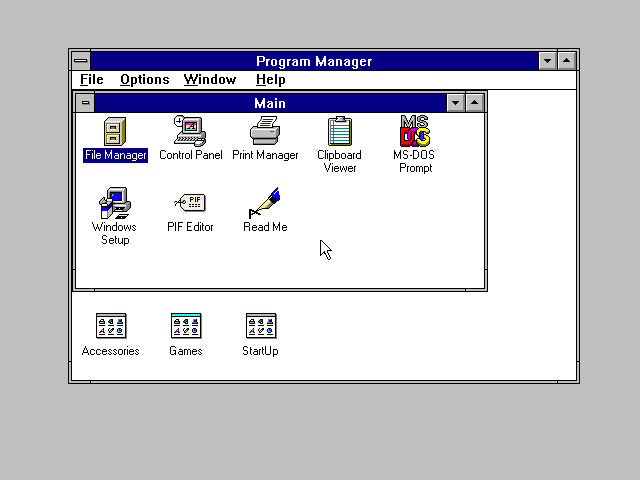
Kembali pada tahun 1993, CSRSS.EXE mengawal keseluruhan antara muka pengguna anda, termasuk memaparkan tingkap program, menjana kursor tetikus anda, dan banyak lagi. Sekarang, CSRSS.EXE mempunyai fungsi yang lebih terhad, tetapi masih mengawal beberapa elemen penting, seperti mengakhiri antara muka grafik Windows apabila anda menutup PC anda.
Menamatkan atau membuang CSRSS.EXE semestinya tingkap-tingkap yang mustahil 10 tidak akan membenarkannya, tetapi versi Windows yang lebih lama. Sekiranya anda melakukan ini, bagaimanapun, sistem anda akan terhempas, kerana Windows bergantung pada CSRSS.exe berfungsi dengan betul.
Cara mengeluarkan CSRSS.exe dari Windows 10
Sekiranya anda telah mencari pertanyaan ini, hentikan sebelum anda melakukan perkara lain. CSRSS sebenar.fail exe adalah komponen sistem windows penting dan ia tidak dapat dikeluarkan tanpa meninggalkan tingkap tidak dapat berfungsi.
Banyak kekeliruan di sebalik CSRSS.Laporan virus EXE dan perisian hasad turun ke penipu. Sebelum ini telah dilaporkan bahawa ejen sokongan penyangak telah menggunakan kewujudan CSRSS.exe berjalan di latar belakang sebagai bukti bahawa virus wujud untuk mencuba dan menjamin pembayaran.

Ini palsu, jadi sila elakkan untuk membuang nyata CSRSS.fail exe (Ditemui dalam C: \ Windows \ System32) dari PC Windows anda, kerana anda akan dipaksa untuk menghapuskan dan memasang semula tingkap selepas itu.
Terdapat juga beberapa (agak terhad) kes di mana CSRSS.Fail exe yang anda lihat berjalan di PC anda bukan proses sebenar. Anda boleh menyemak ini dengan mengikuti langkah -langkah di bawah.
Cara memeriksa sama ada CSRSS.exe adalah nyata atau tidak
Anda mungkin tertanya -tanya sama ada CSRSS.Proses exe pada sistem anda berbahaya atau tidak. Dalam kebanyakan kes, jawapannya tidak sekurang-kurangnya, CSRSS sebenar.proses exe tidak berbahaya. Penekanan di sini adalah ketat sama ada prosesnya adalah nyata (dan dengan itu proses sistem Windows yang tulen) atau sama ada ia palsu.
Telah dilaporkan bahawa beberapa jenis perisian hasad cuba meniru CSRSS.nama fail exe untuk menyembunyikan dirinya sebagai proses sistem. Syukurlah, ada cara mudah untuk memeriksa sama ada CSRSS.Fail exe yang berjalan di PC anda adalah nyata atau tidak.
- Pertama, Buka Windows Task Manager. Anda boleh melakukan ini dengan klik kanan menu Start Windows Dan, dari menu pilihan, mengklik Pengurus Tugas pilihan. Sebagai alternatif, tekan Ctrl + Shift + ESC di papan kekunci anda untuk membukanya secara manual.
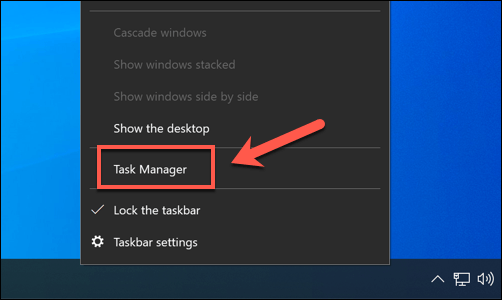
- Di dalam Proses tab di Pengurus Tugas Windows tetingkap, cari untuk Proses runtime pelayan pelanggan. Ini adalah nama rasmi untuk CSRSS.proses exe, dan harus disenaraikan di bawah Proses Windows kumpulan. Anda mungkin melihatnya disenaraikan dua kali, tetapi ini bukan masalah. Sekiranya tidak di Proses Windows kumpulan, maka ini mungkin proses palsu.
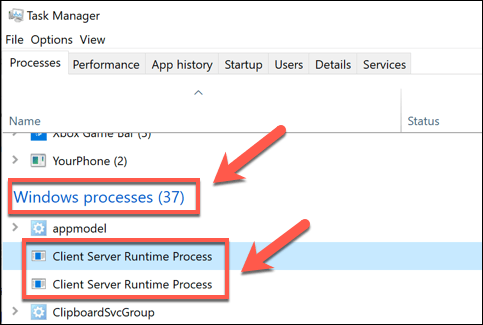
- Untuk memeriksa sendiri, klik kanan salah satu yang disenaraikan Proses runtime pelayan pelanggan pilihan, kemudian tekan Buka lokasi fail. Anda mungkin mahu mengulangi langkah ini untuk kedua -dua proses yang disenaraikan, hanya untuk memastikan.
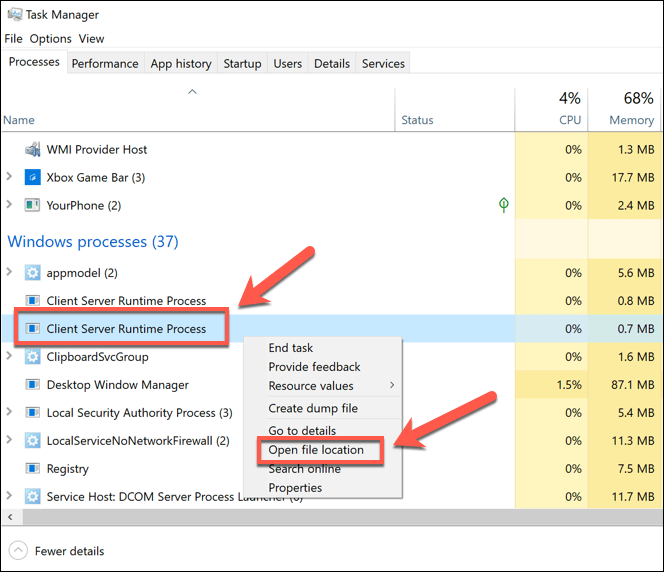
- Ini akan membuka lokasi proses CSRSS dalam Windows File Explorer. Sekiranya proses CSRSS sebenar berjalan, ini harus memaparkan fail di dalamnya C: \ Windows \ System32 folder sistem. Sekiranya itu berlaku, anda boleh yakin bahawa proses yang berjalan pada PC anda selamat untuk meninggalkan berjalan.
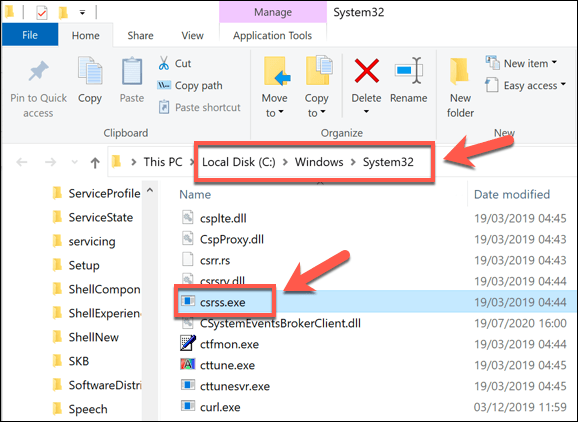
Sekiranya Windows File Explorer dibuka ke lokasi yang berbeza, bagaimanapun, proses yang anda jalankan bukanlah proses runtime pelayan klien sebenar (CSRSS.exe) fail. Sekiranya tidak mungkin ini berlaku, anda perlu menjalankan imbasan malware segera PC Windows anda untuk memeriksa jangkitan.
Boleh CSRSS.EXE menyebabkan CPU tinggi, RAM atau penggunaan sumber sistem yang tinggi?
CSRSS.Proses EXE tidak begitu bertanggungjawab untuk banyak di Windows 10, dengan kebanyakan tanggungjawab terdahulu berpecah kepada proses lain. Ini bermakna, untuk sebahagian besar, anda tidak sepatutnya melihat banyak penggunaan sumber sistem dari proses ini.
Sekiranya anda melihat proses runtime pelayan klien yang disenaraikan dalam Windows Task Manager yang menggunakan sumber sistem yang tinggi (seperti CPU tinggi atau penggunaan RAM), maka ia akan menunjukkan beberapa jenis masalah dengan pemasangan Windows anda.
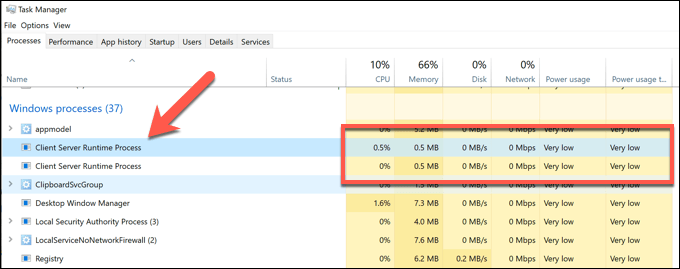
Periksa bahawa fail itu bukan perisian hasad menggunakan langkah-langkah yang disenaraikan di atas, termasuk menjalankan imbasan tahap boot PC anda. Sekiranya anda yakin perisian hasad bukan punca, maka mungkin ada masalah lain dengan pemasangan Windows keseluruhan anda.
Oleh kerana proses CSRSS berkaitan dengan antara muka pengguna grafik Windows, pastikan untuk menyemak pemacu grafik anda, terutamanya jika anda memasang kad grafik baru baru -baru ini. Ini tidak mungkin menjadi penyebabnya, tetapi ia patut diperiksa, semuanya sama.
Sekiranya anda tidak mempunyai pilihan, dan penggunaan sumber sistem anda masih terlalu tinggi, maka anda mungkin perlu menetapkan semula pemasangan Windows anda untuk memulakan dengan set fail sistem segar dan konfigurasi baru.
Tetap selamat menggunakan Windows 10
CSRSS.proses exe, seperti proses sistem windows lain seperti msmpeng.exe dan svchost.exe, sangat penting. Mengeluarkannya akan merosakkan sistem anda, menjadikannya tidak dapat digunakan. Ada cara lain untuk tetap selamat menggunakan Windows 10, termasuk menggunakan Windows Security untuk menjalankan imbasan biasa PC anda untuk perisian hasad.
Penggunaan sumber sistem yang tinggi selalunya bimbang, tetapi melainkan jika PC anda kelihatan perlahan, ia tidak sepatutnya menjadi masalah. Sekiranya anda bimbang, terdapat alat diagnostik Windows yang boleh anda gunakan untuk memeriksa kesihatan PC anda. Ini mungkin menunjukkan isu perkakasan, jadi jika anggaran tidak menjadi masalah, anda mungkin perlu mempertimbangkan untuk menaik taraf PC anda seterusnya.

